写真解像度チェンジャー: Android で写真の解像度を変更する方法
写真を撮ったときに解像度に満足できないと、がっかりするでしょう。また、Androidデバイスでアルバムを開いて、何年も前に撮った貴重な写真がぼやけているのを見つけたら、途方に暮れてしぶしぶこの写真を削除するかもしれません。まだそうしないでください。鮮明な写真を撮るのに役立つ方法はたくさんあります。それでは、 Androidで写真の解像度を変更する方法.
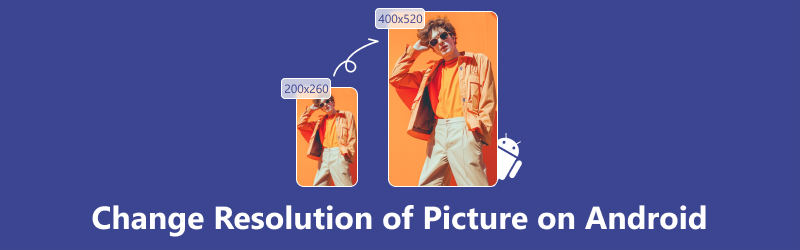
- ガイドリスト
- パート1. Androidのカメラアプリで写真の解像度を変更する
- パート2. HDRモードをオンにしてAndroidで画像の解像度を変更する
- パート3. オンラインツールでAndroidの写真の解像度を変更する
- パート4. 画像の解像度を変更する方法に関するよくある質問
パート1. Androidのカメラアプリで写真の解像度を変更する
Android で写真の解像度を変更する最も簡単な方法は、Android スマートフォンに内蔵されているカメラを使用することです。カメラ アプリを使用すると、再度調整することなく高解像度の写真を直接取得できます。さらに、写真の彩度、コントラスト、明るさを変更することもできます。Android スマートフォンやタブレットのカメラ アプリのアイコンとメニューのデザインはメーカーによって異なりますが、基本的な設定は似ている可能性があります。ここでは手順を参考までに示します。読み進めてください。
Android スマートフォンを使用してカメラ アプリを開きます。
歯車アイコンをタップして設定ページに移動します。
ページで「解像度」を見つけてタップします。解像度は、携帯電話のブランドによって、画像のプロパティ/画像品質/画像サイズ/画像解像度とも呼ばれます。
次に、8MP/10M/13MP などのオプションが表示されます。一般的に、1 インチあたりのピクセル数が多いほど、画質が高くなり、画像が鮮明になります。必要に応じて選択してください。
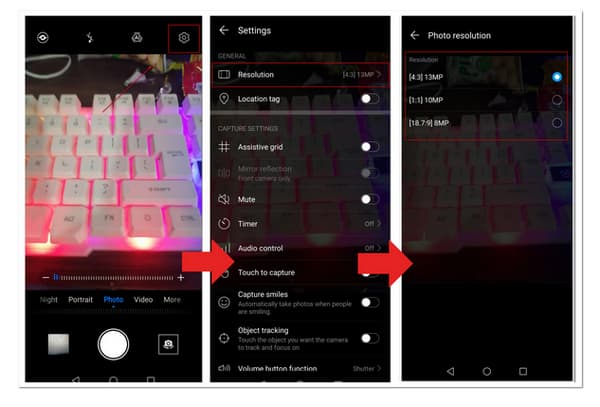
ここで、カメラ アプリで写真を撮ってみると、以前よりも鮮明になっていることに気づくかもしれません。
パート2. HDRモードをオンにしてAndroidで画像の解像度を変更する
HDR モードは、ほとんどのカメラ アプリケーションに共通する機能です。通常、写真を肉眼で見たものに近づけるために使用されます。HDR モードを使用すると、写真の明るさと色の変化をより多く捉えることができます。HDR モードを使用すると、より印象的な写真を作成できます。Android で HDR モードをオンにして写真の解像度を変更するにはどうすればよいでしょうか。次の手順を参照してください。
Android スマートフォンでカメラを開きます。
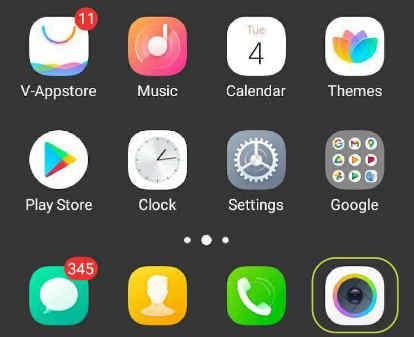
カメラのメイン ページで HDR アイコンを見つけてタップし、モードをオンにします。HDR モードでは、同じ写真を 3 ~ 5 枚撮影し、それらを 1 枚に変換して、より高画質を実現します。
さあ、写真を撮ってみてください。より鮮明な画像が見つかるでしょう。
パート3. オンラインツールでAndroidの写真の解像度を変更する
上記の方法で得られた結果に満足できない場合は、Android で写真の解像度を変更するのに役立つ無料のオンライン ツールも利用できます。
ここでお勧めするのは Arkthinker AI 画像アップスケーラーオンラインこれは、AI 技術を搭載したオンライン ツールで、写真の品質を最大 4K まで向上させ、品質を損なうことなくより大きな画像を作成できます。JPG、JPEG、PNG、BMP など、ほとんどの画像形式をサポートしています。さらに、オンライン ツールなので、多くのスペースを占有しません。
◆ 必要に応じて、ぼやけた画像を 1080p、さらには 3000×3000 ピクセルの HD 画像に強化します。
◆ 結果をプレビューできます。
◆ 拡大した画像を透かしなしでダウンロードできます。
◆ 写真は 24 時間以内に自動的に削除されるため、データの安全性が確保されます。
Arkthinker Free AI Image Upscaler Online を使用して画像を処理するにはどうすればよいですか? 手順は次のとおりです。
ブラウザで Arkthinker Free AI Image Upscaler Online を開きます。
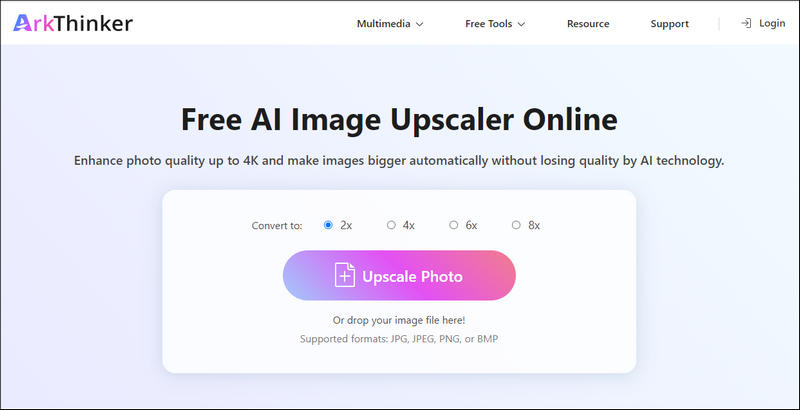
メインインターフェイスで「写真のアップスケール」をクリックし、処理する写真を選択します。
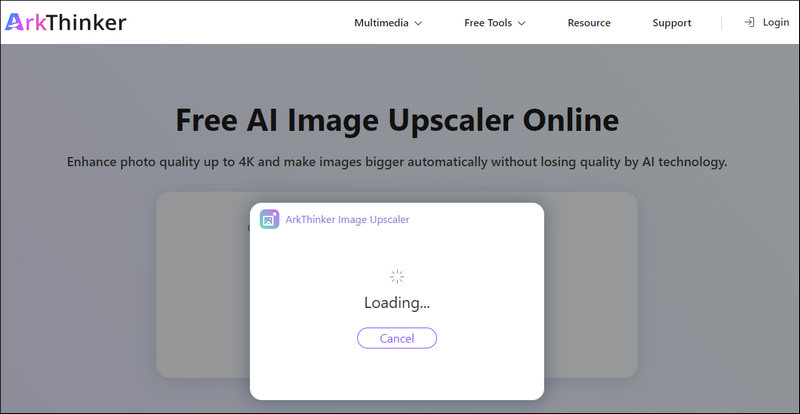
写真を 2 倍、4 倍、6 倍、8 倍に拡大することを選択できます。次に、[保存] をクリックして、拡大した写真を直接ダウンロードします。
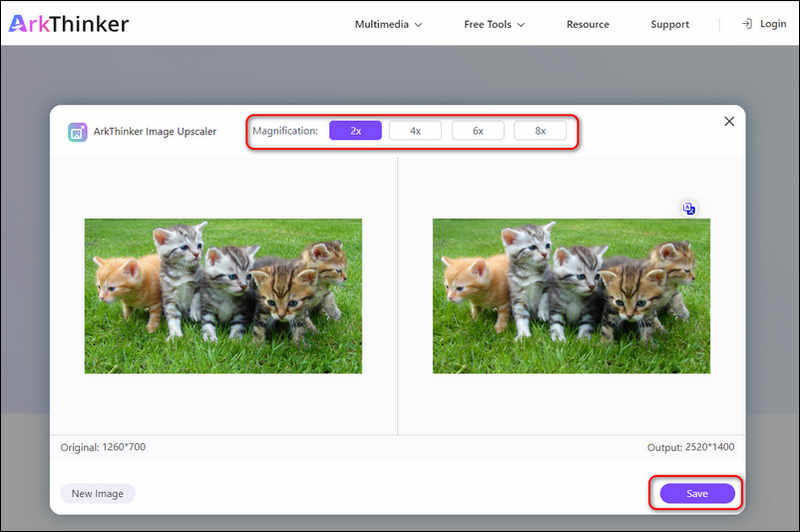
上記は画質の向上に関する内容です。ビデオの画質も向上させたい場合、次の方法とツールが役立ちます。
パート4. 画像の解像度を変更する方法に関するよくある質問
Android スマートフォンの HDR モードとは何ですか?
HDR モードは、ハイダイナミックレンジの略です。ダイナミックレンジとは、画像の最も暗い要素と最も明るい要素の差を意味します。HDR モードを使用すると、日光による高露出を減らしたり、暗い場所で撮影した写真の明るさを上げたりして、よりリアルな写真を得ることができます。
画像のピクセルサイズを知るにはどうすればいいですか?
コンピューター上の画像を右クリックし、下部にある [プロパティ] を選択します。次に、[詳細] をクリックすると、解像度、高さ、幅などの画像の詳細情報が表示されます。
ピクセル密度は解像度と同じですか?
ピクセル密度は解像度と同じではありません。ピクセル密度は画面の最小の構成要素ですが、解像度はスケールに関係なくピクセルの数を意味します。
結論
この記事では、さまざまな方法をご紹介します。 Androidで解像度を変更して写真を拡大する 内蔵カメラとオンライン ツールを使用します。上記の方法はすべて簡単で、追加のダウンロードやインストールは不要です。数回クリックするだけで、より鮮明でシャープな写真が撮れます。何を待っているのですか? 今すぐお試しください。
この投稿についてどう思いますか?クリックしてこの投稿を評価してください。
素晴らしい
評価: 4.9 / 5 (に基づく) 322 投票)
関連記事
- 画像の編集
- アニメーション GIF を編集およびトリミングする 4 つの効果的な方法
- 画像/ビデオとGIFの間で変換する10のGIFコンバータ
- あらゆるコンピュータやデバイスに適した最高の GIF 編集ツール
- デスクトップと携帯電話上の画像からGIFを作成する方法
- キャプション作成ツールを使用して GIF にテキストを追加する方法の簡単な手順
- GIF に音楽を追加: 変換後に GIF に音楽を組み込みます
- GIF Resizer: アニメーション GIF のサイズを変更するための究極のツール
- [6つのツール] GIFループ変更を設定して永久に再生する方法
- GIF カッター: 簡単かつ迅速な方法で GIF をカットする方法
- 画像から Alamy ウォーターマークを削除する方法 (100% 動作)



